Creo 8.2 概念: 创建基准轴8.2 概念: 创建基准轴
基准轴是单独的特征,可被重定义、隐含、隐藏或删除。基准轴是没有质量的线性参考。其长度不受限,但是可以通过选择参考、指定值或拖拽拖动控制柄等方法来编辑其显示长度。
基准轴的使用
可以将基准轴用作特征中的构造几何。也可以将其用作以下内容的参考:
其他基准特征,如基准平面。
其他特征,如孔位置。
组装元件。
基准轴类型
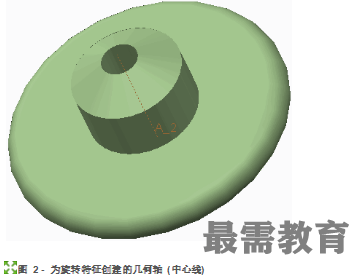
在 Creo Parametric 中可以创建四种不同类型的基准轴:
1.自动轴 - 属于另外一个特征并且在下列两种情况下创建:
o已拉伸圆。
o已创建孔。
2.轴特征 - 选择可在 3D 空间中定义线的几何的几乎任意一种组合。您可以选择单个或多个参考,将其设置为“通过”、“法向”、“相切”和“中心”等约束类型的组合。可创建以下类型的轴特征:
o穿过边。
o垂直于平面。
o通过圆柱曲面。
o通过两平面或平面曲面的相交部分。
o通过两点或顶点。
o通过弧的中心。
o与边相切。
o通过一点或一顶点,与平面垂直。
o通过坐标系的 X、Y 或 Z 轴。
3.几何点 - 在“草绘器”(Sketcher) 中创建并且草绘已经完成时,轴将出现在几何点的位置,并与草绘平面垂直。用于拉伸特征的内部草绘时,几何点只能创建轴。
4.几何中心线 - 仅在“草绘器”(Sketcher) 中创建。几何中心线在草绘平面上创建,当草绘完成时,它将在图形窗口中显示为基准轴。
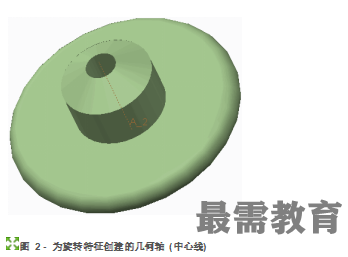
可将几何中心线用作旋转特征的旋转轴。在“草绘器”(Sketcher) 中选择几何中心线后,可单击鼠标右键并选择“构造”(Construction) 将其转换为草绘图元。同样,可选中中心线并单击鼠标右键,然后选择“几何”(Geometry) 将中心线转换为几何中心线。
选择基准轴
可使用下列方法选择基准轴:
选择轴线。
选择轴名称标记。
在模型树中选择轴。
在搜索工具中按名称搜索轴。
过程设置:
1.为避免命名冲突,建议您先保存您的工作,然后单击“文件”(File)>“关闭”(Close)直到不显示任何模型,再单击“文件”(File)>“管理会话”(Manage Session)>“拭除未显示的”(Erase Not Displayed)。
2.单击“文件”(File)>“管理会话”(Manage Session)>“设置工作目录”(Set Working Directory),然后导航到PTCU\CreoParametric2\Datum\Axes文件夹并单击“确定”(OK)
3.单击“文件”(File)>“打开”(Open)然后双击DATUM_AXIS.PRT。

 湘公网安备:43011102000856号
湘公网安备:43011102000856号 

点击加载更多评论>>